Punainen Risti Internet -kuvakkeessa Windowsissa

- 3438
- 124
- Devin Crona
Punainen Risti Internet -kuvakkeessa Windowsissa
Windowsissa on monia erilaisia ongelmia, jotka liittyvät jotenkin Internet -yhteyteen. Ja yksi niistä on punainen risti kuvakkeessa, joka näyttää Internet -yhteyden tilan (samoin kuin "Verkkoyhteyksien" sovittimessa). Minulla on kuvake TRIA: ssa (oikeassa alakulmassa), jolla voimme määrittää, onko tietokoneemme kytketty verkkoon, yhteys Wi-Fi: n kautta vai kaapelilla, onko Internetissä pääsy vai ei.
Yhteysmenetelmästä riippuen tämä Punainen Risti voi kertoa meille erilaisista ongelmista.
- Kaapeliyhteys (LAN).
 Tällainen kuvake voidaan nähdä, kun verkkokaapelia ei ole kytketty modeemista, reitittimestä tai suoraan palveluntarjoajasta. Jos kaapeli on kytketty, mutta kaikki on täsmälleen lähiverkon yhteyden tila Punaisen Ristin kanssa, nämä ovat jo jonkinlaisia ongelmia. Esimerkiksi jotain kaapelilla tai itse verkkokortti. Ehkä verkkosovittimen ohjainta ei ole asennettu.
Tällainen kuvake voidaan nähdä, kun verkkokaapelia ei ole kytketty modeemista, reitittimestä tai suoraan palveluntarjoajasta. Jos kaapeli on kytketty, mutta kaikki on täsmälleen lähiverkon yhteyden tila Punaisen Ristin kanssa, nämä ovat jo jonkinlaisia ongelmia. Esimerkiksi jotain kaapelilla tai itse verkkokortti. Ehkä verkkosovittimen ohjainta ei ole asennettu. - Wi-Fi-yhteys.
 Tämä yhteyskuvake näkyy, kun Wi-Fi on poistettu käytöstä kannettavassa tietokoneessa. Siellä on langaton moduuli ja ohjain on asennettu, mutta langaton verkko on poistettu käytöstä Windows -asetuksissa tai kannettavan tietokoneen näppäimistön toiminnalliset avaimet. Tai kun langaton verkko on kytketty päälle, mutta tietokone ei näe saatavilla olevia verkkoja, joihin voit muodostaa yhteyden.
Tämä yhteyskuvake näkyy, kun Wi-Fi on poistettu käytöstä kannettavassa tietokoneessa. Siellä on langaton moduuli ja ohjain on asennettu, mutta langaton verkko on poistettu käytöstä Windows -asetuksissa tai kannettavan tietokoneen näppäimistön toiminnalliset avaimet. Tai kun langaton verkko on kytketty päälle, mutta tietokone ei näe saatavilla olevia verkkoja, joihin voit muodostaa yhteyden.
Muuten, Windows 10: ssä tämä kuvake on hiukan erilainen verrattuna Windows 7: een ja Windows 8: een. Mutta päätökset ovat samat. Joskus kohdan ongelman, kun Punainen Risti vedetään Internet -kuvakkeeseen, mutta Internet toimii. Se näyttää jonkinlaiselta Windows -järjestelmän häiriöltä. Harkitsemme myös tämän ongelman ratkaisua artikkelissa.
Kaapeliyhteyden tila Punaisella Ristillä ja Internet ei toimi
Jos internet työskenteli aiemmin kaapelissa, suosittelen ensin kaapeleiden ja muiden laitteiden kytkentä tarkistamista (minulla on otettu reititin tai modeemi, jos sellaista on). Jos Internetiä ei ole vielä kytketty kaapeliin, sinun on tarkistettava, onko laitteenhallinnan verkkokortti. Aloitetaan tästä.
1 Avaa laitteen lähettäjä. On monia tapoja miten se tehdään. Helpoin - Napsauta näppäinten Win + R: n yhdistelmää, kopioi komento MMC Devmgmt.MSC Ja napsauta OK.Avaa laitteen lähettäjällä "Verkkosovittimet" -välilehti. Verkkokortti tulisi olla. Valmistajasta tai kuljettajasta riippuen niitä voidaan kutsua eri tavalla. Hyvin usein se on jotain "Realtek PCIE GBE ...".
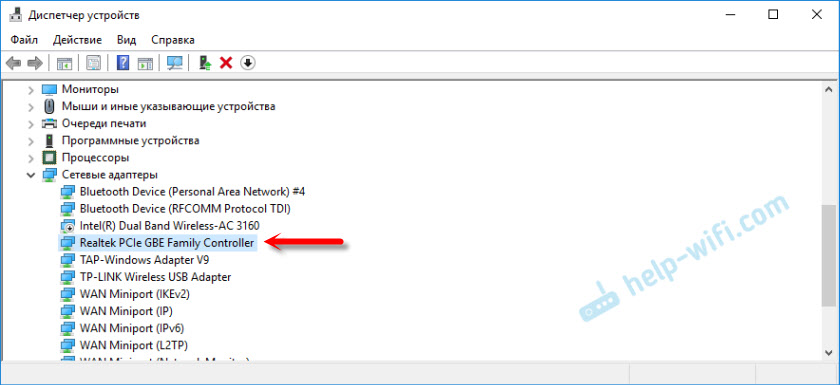
Jos siellä on verkkokortti ja se toimii hyvin (nuolen ja keltaisen huutomerkin muodossa ei ole kuvakkeita), ongelma on todennäköisimmin verkkokaapelissa, reitittimessä tai palveluntarjoajassa.
Ehkä et löydä verkkokorttia laitteen hallinnasta. Tässä tapauksessa katso, onko tuntemattomia laitteita ("muissa laitteissa" -välilehdessä). Jos on, on mahdollista, että tämä on verkkokorttimme (hyvin usein se näytetään Ethernet -ohjaimena). Vain ohjainta ei ole asennettu siihen. Se on ladattava ja asennettava. Täällä tarvitset artikkelin, jota ohjainta tarvitaan verkkokortille (Ethernet -ohjain).
2, koska Windows 7, 8 ja vieläkin enemmän Windows 10 laittaa ohjaimen automaattisesti verkkokorttiin, on täysin mahdollista, että ongelma ei ole siinä. Ja jos syy yhteydenpitoon ei ole verkkokortilla, on täysin mahdollista, että signaali ei saavuta sitä. Olisi hienoa tarkistaa tämä yhdistämällä toinen kaapeli (reitittimestä tai palveluntarjoajasta) tietokoneeseen tai kannettavaan tietokoneeseen. Joten voimme ymmärtää, onko toimiva verkkokortti ja jos Windowsissa on ongelmia, minkä vuoksi yhteyskuvake voidaan ylittää Punaisella Ristillä.Jos palveluntarjoajan verkkokaapeli on kytketty suoraan tietokoneeseen, yritä sammuttaa se ja kytkeä se takaisin. Katso, onko liitin vaurioitunut. Onko kaapeli itse vaurioitunut.
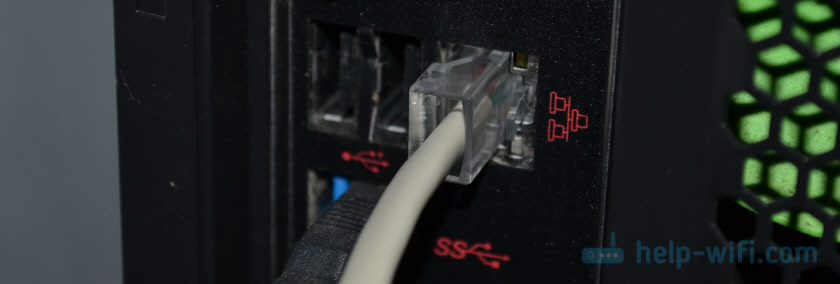
Jos on toinen tietokone/kannettava tietokone - yritä kytkeä kaapeli siihen. Voit soittaa Internet -palveluntarjoajan tueksi ja selittää ongelma. Ehkä syy heidän laitteisiinsa.
Kun yhteys kulkee reitittimen tai modeemin läpi, sinun on ensin käynnistettävä nämä laitteet uudelleen. Jos on toinen verkkokaapeli, korvaa se. Kiinnitä huomiota siihen, syttyykö indikaattori tietokoneverkkokortille ja reitittimen indikaattorille (joka näyttää yhteyden tilan lähiverkon mukaan). Kokeile portin kytkemistä toiseen lähiverkkoon (reitittimellä on yleensä 4 kappaletta).
Ei ole harvinaista, että verkkokaraatti yksinkertaisesti epäonnistui. Jos ratkaisuja ei auta, todennäköisesti joudut ostamaan ja yhdistämään uuden kortin. Se yhdistyy PCI -aukkoon. Jos puhumme tietokoneesta. Kannettavissa tietokoneissa on ulkoisia USB Ethernet -sovittimia.
Löydät lisää ratkaisuja tähän ongelmaan tässä artikkelissa: Verkkokaapelia ei ole kytketty. Mitä tehdä, jos se on kytketty, mutta ei toimi.
3 Ensimmäisessä kappaleessa osoitin, kuinka löytää verkkokortti laitteenhallinnasta. Yritä poistaa se sieltä. Napsauta vain sitä oikealla hiiren painikkeella ja valitse "Poista laite". Vahvista poisto ja käynnistä tietokone uudelleen. Ehkä sen jälkeen sinun on asennettava ohjain manuaalisesti. Mutta todennäköisesti se asennetaan automaattisesti.Punainen Risti Wi-Fi-verkkokuvakkeessa
Se on vielä vielä monimutkaisempi, koska kannettavat tietokoneet ja Wi-Fi-sovittimet ovat erilaisia, erilaisia ohjelmistoja jne. D. Mutta jos sinulla on langaton verkkokuvake (jopa virheellä), tämä viittaa siihen, että järjestelmä näkee Wi-Fi-sovittimen. Joten ohjain on asennettu (vaikka joskus se ei toimi tai ei sovi sovittimeen/järjestelmään). Varmista, että lähelläsi on todella saatavilla Wi-Fi-verkkoja (tarkista toinen laite, jos et ole varma).
1 Kokeile vain kytkeä Wi-Fi päälle. Windows 10: ssä sinun on napsautettava lokeron kuvaketta ja napsautettava "Wi-Fi" -painiketta. Voit myös tarkistaa langattoman verkon asetukset parametreina.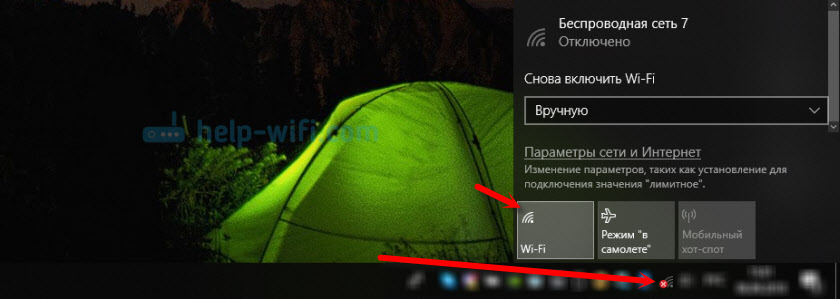
Jos painikkeita ei ole tai se on passiivinen, katso näiden artikkeleiden ratkaisut:
- Langaton verkko - Poistettu käytöstä Windows 10: ssä. Wi-Fi ei käynnisty
- Kuinka Wi-Fi otetaan käyttöön Windows 10: ssä, kun Wi-Fi-painiketta ei ole, ja virhe "Langattomien laitteiden löytäminen tästä tietokoneesta ei löytynyt"
Windows 7: ssä Yritä käynnistää liikkuvuuden keskuksen, joka voidaan avata painamalla Win + X: n yhdistelmäyhdistelmää. Windows 10: ssä voit avata sen haun kautta pyynnöstä "Windows Mobility Center".

Löydät artikkelista muita ratkaisuja, kuinka Wi -fi sallia kannettavassa tietokoneessa Windows 7: n ja langattoman viestintä on poistettu käytöstä - ei kiinteä.
2 Muista tarkistaa avainyhdistelmä, joka vastaa langattoman verkon aktivoinnista kannettavassa tietokoneessa. Uusissa kannettavissa tietokoneissa tämä voi olla yksi avain lentokoneen kuvan kanssa. Totta, se käynnistyy ja poistaa lentotilan käytöstä, mutta yritä painaa sitä tasaisesti, yhtäkkiä se toimii ja Punainen Risti katoaa, ja Internet toimii.
Joskus sinun on asennettava ohjain (apuohjelma) kannettavan tietokoneen valmistajan sivustolta, jotta toiminnalliset näppäimet alkavat toimia. Olen laatinut yksityiskohtaiset ohjeet joidenkin valmistajien kannettaville tietokoneille:
- Kuinka Wi-Fi sallitaan ASUS-kannettavalla tietokoneella
- Kuinka Wi-Fi sallitaan Lenovo-kannettavalla tietokoneella
Ja yleinen artikkeli, joka sanoo yksityiskohtaisesti mitä tehdä, jos Wi-Fi ei toimi kannettavan tietokoneen kanssa.
Ja joskus syy on, että WLAN -automaattinen rakennuspalvelu on vammainen, joka on kytketty päälle. Kuinka tehdä tämä, kirjoitin täällä. Tämä pätee erityisesti kannettaviin tietokoneisiin, vaan Paikallaan oleville tietokoneille Wi-Fi-sovittimilla.
Internet toimii, mutta kuvake osoittaa, että yhteyttä ei ole
Äskettäin itse asiassa kohtasin samanlaisen ongelman Windows 7: ssä. "Verkkoyhteyksien" ikkunassa, lähellä "paikallisen verkon yhteyttä" (Windows 10 - "Ethernet"), se kirjoitettiin "kytkettynä", ja triassa oli punainen risti lähellä kuvaketta lähellä. Totta, minun tapauksessani Internet ei toiminut. Ongelma oli komponentissa, joka ilmestyi yhteysominaisuuksiin yhden ohjelman asentamisen jälkeen, jonka juuri sammutin. Sen jälkeen teessä olevan yhteyden tilalla oleva kuvake muuttui normaaliksi ja kaikki toimi. Kirjoitin tästä erillisessä artikkelissa: Yhteys paikallisessa verkossa tai Ethernetissä - "Connected", mutta Internet ei toimi (Punainen Risti).
Toinen ratkaisu on verkkokortin poistaminen laitteenhallinta.
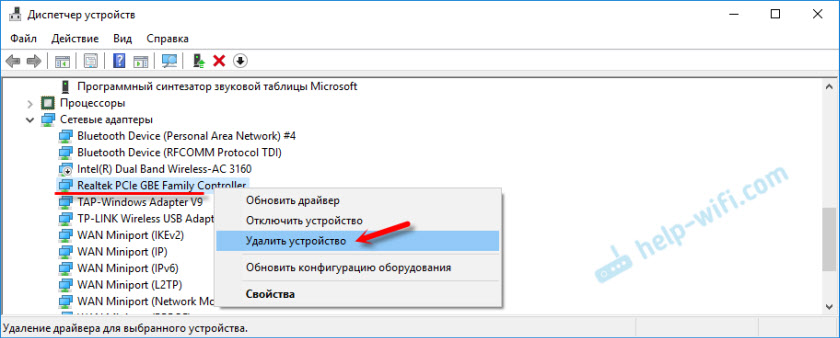
Käynnistä sitten tietokone uudelleen. Voit myös ladata ja asentaa verkkokortin ohjaimen.
Kirjoita kommentteja, kysy kysymyksiä, jaa ratkaisuja! Toivottaen!
- « TP-Link Archer C5400-kolme-kaistaa ja erittäin voimakas Wi-Fi-reititin
- Internet ei toimi Instagram-, Google Play- ja muissa Android -sovelluksissa (Meizu M5C) »

